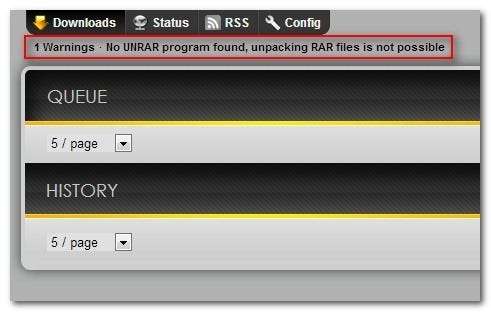最近、Raspberry Piを24時間年中無休のBitTorrentボックスに変えて、電力料金を節約し、トラッカーの比率をゴールデンに保つ方法を紹介しました。さて、Usenetアクセスを追加して、包括的なダウンロードボックスとしてビルドを完成させる方法を紹介します。
なぜ私はこれをしたいのですか?
で強調したように RaspberryPiを常時オンのBitTorrentボックスに変える方法 、ダウンロードアクティビティをRaspberry Piユニットに移行する主な理由は、大幅な省電力です。従来のコンピューターをホームサーバー/ダウンロードボックスとして実行する場合と比較して、代わりにRaspberry Piを実行すると、多額の現金を節約できます。
あなたが従った場合 エネルギー使用量を測定するためのハウツーオタクガイド 、私たちの控えめなオフィスサーバーが年間約200ドル相当の電力を消費していることを思い出してください。比較すると、RaspberryPiは約3ドルを消費します 1年当たり 。システムに外付けハードドライブを追加しても、エネルギー使用量で年間10ドルを超えることは難しいでしょう。
Usenetのダウンロードは単方向ですが(BitTorrentのようなピアツーピアサービスのようにシード、トラッカー、比率の監視はありません)、24時間年中無休で運用できます。たとえば、Usenetを使用してお気に入りのテレビ番組を取得する場合、常時オンのRaspberry Piダウンロードボックスを使用すると、利用可能になるとすぐにスナップされます。
最後の利点は、ダウンロードボックスを常時オンにすることで、デスクトップマシンの負担を軽減できることです。デスクトップマシンを一晩置いたままにしてファイルを完成させたり、プレイしたいゲームのプレイをスキップしたりする必要はありません。これは、マシンが大量のダウンロードの解凍と検証に縛られているためです。
Piを無駄のない、平均的で、完全にサイレントなUsenetダウンロードマシンに変える方法を紹介します。
私には何が必要なのだろう?

このチュートリアルでは、RaspbianがインストールされたRaspberry Piユニットがあり、接続されたモニターとキーボードを介して直接、またはSSHとVNCを介してリモートでデバイスにアクセスでき、USBドライブが接続されていることを前提としています。それ。これらの分野に慣れる必要がある場合は、以下のガイドをここにリストされている順序で読むことを強くお勧めします。
- RaspberryPi入門のHTGガイド
- リモートシェル、デスクトップ、およびファイル転送用にRaspberryPiを構成する方法
- RaspberryPiを低電力ネットワークストレージデバイスに変える方法
最初のチュートリアルのすべてが必要であり、2番目のチュートリアルはオプションです(ただし、ダウンロードボックスはヘッドレスビルドの完璧な候補であるため、このプロジェクトではリモートアクセスが非常に便利です)。3番目のチュートリアルの最も重要な部分は単純です。ハードドライブをセットアップし、起動時に自動マウントするように構成します。
以前の読書リストに加えて、Usenetの詳細にあまり詳しくない場合は、次のチュートリアルを読むことを強くお勧めします。
- Usenet入門のハウツーオタクガイド
TL; DRバージョン:使用 ニュースホスティング 、彼らはビジネスで最高です。
すでにUsenetに精通していて、信頼できるUsenetプロバイダーのアカウントを持っている場合、それはすばらしいことです。もし、あんたが しないでください Usenetアカウントをお持ちの場合は、ガイドを読んで理解する必要があります。パブリックトラッカーからパブリックトラッカーに移動して取得できるトレントとは異なり、信頼性が高く無料のパブリックUsenetサーバーなどはありません。信頼できるプロバイダーからアカウントを取得する必要があります。Usenetに関する一般的な情報と、プロバイダーを検討するためのヒントについては、ガイドをご覧ください。
すべての資料を確認し、Piを構成したら、Piをサイレントで超低電力のダウンロード獣に変えるビジネスに取り掛かります。
Aptの更新-SABnzbdの入手とインストール
ビジネスの最初の順序は、apt-getインストーラーを更新およびアップグレードすることです。最近のガイドに沿って従えば、 RaspberryPiを常時オンのBitTorrentボックスに変える方法 、チュートリアル中に更新およびアップグレードしたばかりなので、この手順をスキップできます。
ターミナルで、次のコマンドを入力します。
sudo apt-get update
sudoapt-アップグレードを取得
しばらく更新/アップグレードしていない場合は、プロセスが完了するのを待つ間、コーヒーを飲む準備をしてください。
更新したら、SABnzbdをインストールします。そうする前に、SABnzbdを選択した理由についてのメモが必要です。システムリソースが少ない、完全に必要最低限のセットアップを実行する場合は、次のようなコマンドラインのみのツールを使用するのが理にかなっています。 NZBGet 。ただし、トレードオフとして、SABnzbdのような成熟した十分に開発されたツールに付属する膨大な量のサードパーティアプリ、プラグイン、および統合にアクセスできなくなります。プラットフォームでテストしました。NZBgetのような超軽量ツールがシステムリソースをより少なく消費することについては議論の余地がありませんが、SABnzbdに付属する洗練されたインターフェースと優れた機能を放棄することは嫌です。
SABnzbdのインストールを開始するには、ターミナルを開き、次のコマンドを入力します。
sudo apt-get install sabnzbdplus
これにより、いくつかのPythonツール(RSSフィードパーサーやCheetahテンプレートギャラリーなど)や、ClassicやPlushなどの基本的なSABnzbdテーマなど、SABnzbdのコア依存関係がインストールされます。かなり長いパッケージのインストールプロセス中に、ある時点で次のエラーが表示されます。
[....] SABnzbd +バイナリニュースグラバー:構成されていません、中止します。 / etc / default / s [warndplus ...(警告)を参照してください。
心配しないでください。インストールプロセスでのこの奇妙な小さなエラーは、SABnzbdがまだ構成されていないことを意味します(当然、インストールしているので、構成されていません)。インストールプロセスが完了したら、次のセクションに進みます。
SABnzbd構成ウィザードの実行

sabnzbdplusのインストールが完了すると、コマンドプロンプトに戻ります。次のコマンドを入力して、SABnzbdを初めて起動します。
sabnzbdplus --server 0.0.0.0
このコマンドはSABnzbdデーモンを開始し、WebUIをオンにします。かなりの量のテキストが渦巻くと、ハングして、アプリケーションがクラッシュしたように見えます。まだ、端末を制御しているだけで、新しい機能を実行すると、ここに表示されます。新しいターミナルウィンドウまたはSSH接続を開きます。 CTRL + Cを押して終了し、コマンドプロンプトに戻ると、デーモンがシャットダウンします。
これで、Raspberry Piのブラウザーまたはデスクトップのリモートブラウザーから、構成ウィザードを起動できます。使いやすさとパフォーマンスの向上のために、リモートWebブラウザを使用することを強くお勧めします。
選択したWebブラウザーで、次の場所に移動します。
http:// [Your Pi's IP]:8080 / widget /
ご希望の言語を選択し、[ウィザードの開始]をクリックします。最初のステップは、Usenetプロバイダーの情報を入力することです—お勧めします ニュースホスティング 、ただし、任意のプロバイダーを使用できます。
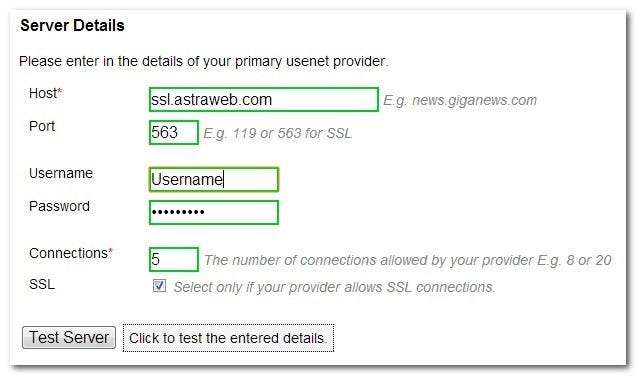
ホスト、ポート、ユーザー名/パスワードを入力し、接続数を設定します。デスクトップまたはサーバーのインストールでは20以上の接続を簡単に回避できますが、同時接続がさらに必要な場合は、Piで5つの接続から始めて、数を増やしていくことをお勧めします。 [サーバーのテスト]をクリックして、ログイン/ユーザー名がプロバイダーにチェックアウトするかどうかを確認します。
ウィザードのステップ2は、アクセス制御を設定します。
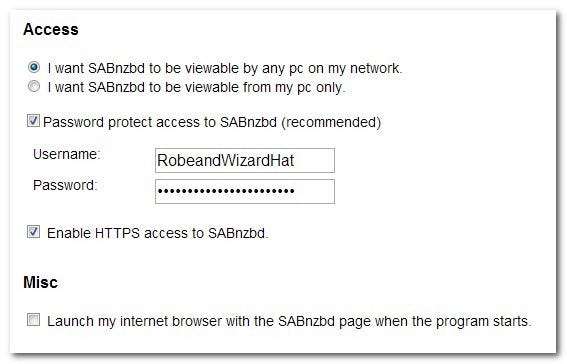
「ネットワーク上のすべてのPCでSABnzbdを表示できるようにする」を選択し、「プログラムの起動時にSABnzbdページでインターネットブラウザを起動する」のチェックを外すことが重要です。 SABnzbdの構成が完了すると、これはヘッドレスボックスになり、Piでデフォルトのブラウザーを起動してシステムリソースをかみ砕く理由はありません。ユーザー名/パスワードの設定はオプションです。
クイックスタートウィザードのステップ3を完全にスキップできます。これは、ユーザーデータをプラグインすることを提案する両方の補足サービスが機能しなくなったためです。 [次へ]をクリックして、ステップ4に進みます。ステップ4は自動化され、SABnzbdデーモンが再起動し、ウィザードに次のようにWebUIにアクセスできるWebアドレスが表示されます。
hっtp://192。168。1。102:8080/さbんzbd/
http:// raspberrypi:8080 / sabnzbd /
hっtp://127。0。1。1:8080/さbんzbd/
先に進み、「Go to SABnzbd」をクリックしてウィザードを終了し、メインのSABnzbdユーザーインターフェイスにダンプします。
自動開梱のためのUNRARのインストール
新しいインターフェースをスキャンしていると、ゲートのすぐ外に「UNRARプログラムが見つかりません。RARファイルを解凍できません」という警告が表示される場合があります。
SABnzbdのコアインストールパッケージはRARプログラムをインストールしないため、問題があります。 Usenetからファイルをダウンロードすることはできますが、ファイルが自動的に解凍されることはありません。楽しそうに聞こえないものを知っていますか?すべてのダウンロードを手動で解凍する必要があります。
ファイルの解凍を自動化するには、無料であるが直感的に名前が付けられていないunrar-nonfreeアプリのコピーを作成する必要があります。幸いなことに、で役立つ魂 RaspberryPi.StackExchange Raspbianでこれを行う方法の概要を説明しました。
ターミナルで、次のコマンドを入力して、sources.listを編集し、unrar-nonfreeを含むリポジトリを追加できるようにします。
すど なの /えtc/あpt/そうrせs。ぃst
nanoでは、次の行を.listファイルに追加します。
deb-src http://archive.raspbian.org/raspbian wheezy main contrib non-free rpi
Ctrl + Xを押してnanoを終了し、Yを押して古い.listファイルを保存/上書きします。コマンドプロンプトに戻り、変更を有効にするには、ソースリストを更新する必要があります。
sudo apt-get update
更新が完了したら(チュートリアルの前半で更新した場合はかなり簡単になります)、作業ディレクトリを作成して移動します。
mkdir〜 / unrar-nonfree && cd〜 / unrar-nonfree
unrar-nonfreeの依存関係をダウンロードする時間:
sudo apt-get build-dep unrar-nonfree
プロセスが終了し、プロンプトに戻ったら、次のコマンドを入力してソースコードをダウンロードし、インストールパッケージをビルドします。
sudo apt-get source -bunrar-nonfree
次に、パッケージをインストールします。 unrar-nonfreeの新しいバージョンがリリースされた後にこのチュートリアルを実行している場合は、ファイル名を更新する必要があります。コマンドプロンプトで「ls」と入力してバージョン番号を確認し、前の手順でダウンロードしたファイルを一覧表示できます。
sudo dpkg -i unrar_4.1.4-1_armhf.deb
インストールが完了すると、コマンドプロンプトで「unrar」と入力するだけで、システムでコマンド「unrar」が使用可能かどうかをすばやくテストできます。正しくインストールされている場合、unrarアプリは、使用可能なすべてのスイッチとその説明のリストを返します。パッケージがエラーなしでインストールされた場合は、次のコマンドを使用して自分で片付けることができます。
cd && rm -r〜 / unrar-非無料
次に、SABnzbdのエラーをクリアします。 [オプション]-> [再起動]をクリックして、WebUI内からSABnzbdを再起動します。再起動すると、エラーメッセージはWebUIの左上の領域から消えるはずです。左上隅にある[ステータス]リンクをクリックすると、エラーログが空であることを再確認できます。
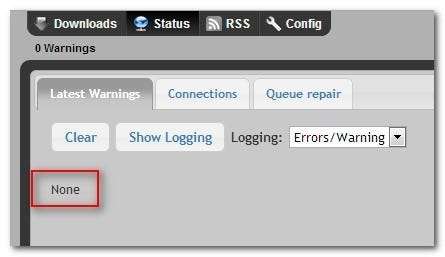
すべてクリア! unrar-nonfreeをインストールして、ダウンロードを自動的に解凍できるようにしましたが、現在、デフォルトのダウンロードディレクトリはRaspberryPiの小さなSDカードを指しています。それらを外付けHDDに向けましょう。
SABnzbdディレクトリの構成
デフォルトでは、ダウンロードしたファイルはすべて/ home / pi / downloadsディレクトリにダンプされます。適度なブロードバンド接続で30分でもSDカードが完全にいっぱいになり、SABnzbdが自動的にダウンロードを一時停止し、操作全体を停止すると、Usenetダウンロードの冒険は終了します。
これを回避するために、すべての重要なディレクトリをSDカードから外付けハードドライブに移動します。 Raspberry PiにUSBハードドライブをまだ接続しておらず、起動時に自動マウントするように設定していない場合は、チュートリアルを確認することをお勧めします RaspberryPiを低電力ネットワークストレージデバイスに変える方法 その方法を確認します。このチュートリアルで使用したものと同じHDD命名規則とディレクトリ構造を使用するため、このセクションのコマンドをHDDの場所に一致するように調整します。
まず、SABnzbdに必要なディレクトリを作成しましょう。
sudo mkdir / media / USBHDD1 / shares / SABnzbd / downloading
sudo mkdir / media / USBHDD1 / shares / SABnzbd / complete
sudo mkdir / media / USBHDD1 / shares / SABnzbd / watch
sudo mkdir / media / USBHDD1 / shares / SABnzbd / watch / nzb-backup
sudo mkdir / media / USBHDD1 / shares / SABnzbd / scripts
ディレクトリを作成したら、SABnzbdのWebUIに戻って、デフォルトのディレクトリを変更します。 WebUIで、[構成]-> [フォルダー]に移動します。ユーザーフォルダとシステムフォルダの2つのセクションがあります。これらの2つのセクション内で、作成したフォルダーを使用して次のエントリを変更します。 SABnzbdにデフォルトの/ home / pi /以外のフォルダーを使用させるには、絶対パスを使用する必要があります。
一時ダウンロードフォルダ:
/ media / USBHDD1 / shares / SABnzbd / downloading
完成したダウンロードフォルダ:/ media / USBHDD1 / shares / SABnzbd / complete
監視フォルダ:/ media / USBHDD1 / shares / SABnzbd / watch
スクリプトフォルダ:/ media / USBHDD1 / shares / SABnzbd / scripts
.nzbバックアップフォルダ:/ media / USBHDD1 / shares / SABnzbd / watch / nzb-backup
これらの変更に加えて、900メガバイトの場合は900M、20ギガバイトの場合は20Gなどの指定を使用して、「一時ダウンロードフォルダーの最小空き容量」を設定できます。通常、ディスクには10〜20 GBの空き容量を残して、優れたバッファーとして機能させます。
すべての変更を行ったら、メニューの下部にある[保存]をクリックします。行った変更には再起動が必要なため、[ダウンロード]をクリックしてメインのWebUIに戻り、右上隅にある[オプション]-> [再起動]をクリックします。
SABnzbdインストールのテスト
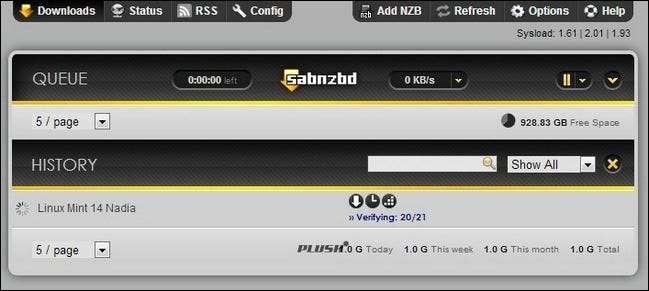
SABnzbdが再起動したら、試してみましょう。私たちのテストのために私たちはに向かいました Binsearch.infoとLinuxMintのコピーを見つけました ダウンロードする。ダウンロードを開始するために、.NZBファイルをSABnzbd / watch /フォルダーにダンプし、SABnzbdがそれを取得しました。上のスクリーンショットに示すように、ダウンロードから検証および解凍に移行すると、キューに表示され、WebUIの履歴セクションに転送されます。
Pi上のSABnzbdが通常のコンピューター上のSABnzbdとどのようにスタックするかを知りたい方のために、サーバーとRaspberry Piの両方にまったく同じファイルをダウンロードして、結果を比較するいくつかのテストを実行しました。
Piのパフォーマンスは予想よりも優れており、通常、フルデスクトップマシンよりも約15%遅くなっています。つまり、1GBのダウンロードは、デスクトップマシンでのダウンロード、検証、解凍に約14分かかりましたが、RaspberryPiでは約16分かかりました。悪くない!
起動時に開始するようにSABnzbdを設定する
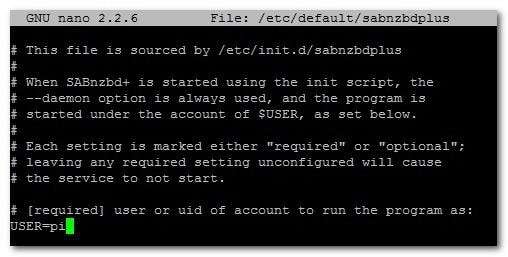
他の最近のプロジェクトのいくつかと比較すると、SABnzbdplusの起動時スタートアップを設定するのは簡単です。インストールパッケージは、すでに/init.d/スクリプトを作成しています。 SABnzbd / etc / default /ファイルを編集して、デーモンを実行するユーザーを指定するだけです。
これを行うには、ターミナルで次のコマンドを入力して、nanoとSABnzbd構成ファイルを開きます。
sudo nano / etc / default / sabnzbdplus
編集する必要がある唯一の変数はUSER =;です。デーモンを実行するアカウントのユーザー名を挿入します。デフォルトのユーザーアカウント(およびSABnzbdをインストールしたアカウント)「pi」を使用しました。 Ctrl + Xキーを押して終了し、編集内容を保存します。次のコマンドを使用して、Piユニットを再起動するか、SABnzbdをサービスとして開始できるかどうかを確認するだけで、変更が有効かどうかをテストできます。
sudoサービスsabnzbdplus開始
変更が有効であった場合、上記のコマンドは次のシーケンスを返すはずです。
[....] SABnzbd +バイナリニュースグラバーの開始:
[ ok ] SABnzbd +バイナリニュースグラバーの開始:。
注:SABnzbdの実行中にservice startコマンドを実行すると、上記のシーケンスが表示されますが、「ok」ではなく「fail」と表示されます。つまり、デーモンを実行しようとしましたが、すでに開始されているため失敗しました。
スピードブースト構成の機能強化
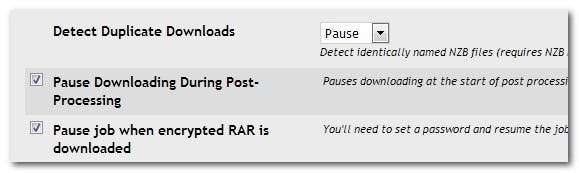
SABnzbdのテストセクションで、Piがデスクトップマシンと同等に実行されていることがわかりましたが、構成ファイルにいくつかの調整を加えることで、速度を上げたい場合にパフォーマンスを大幅に向上させることができます。メインのWebUIに移動し、[構成]をクリックします。関連する各セクションと、内部の微調整を1つずつ見ていきます。構成の微調整は、最大のリターンから最小のリターンの順に並べられています。
の中に 構成->サーバー セクション:
SSLを無効にします。 ISPが監視していることに非常に偏執的でない限り、プロバイダーのSSLサーバーから通常のサーバーに切り替えてください。テストでは、SSLがPiの処理能力の大部分を占めていたため、SSL暗号化のオーバーヘッドにより、ダウンロード速度が約50%低下し、ダウンロード中の解凍プロセスが遅くなることがわかりました。
の中に 構成->スイッチ セクション:
[重複したダウンロードの検出]をオンにします。 以前にダウンロードしたファイルをダウンロードするために、時間、帯域幅、および処理能力を無駄にしたくありません。ここでのオプションは、破棄と一時停止です。一時停止を使用すると、キューを定期的に確認して、本当にファイルを再ダウンロードするかどうかを判断できるので便利です。
後処理中にダウンロードの一時停止をオンにします。 Piは、単一のアイテムをダウンロードおよび解凍しているときに本当にうなり声を上げますが、大きなバックログを処理しているときは、タンデムダウンロードと後処理が非常に負担になる可能性があります。このオプションを有効にすると、最近終了したダウンロードを処理している間、ダウンロードを一時停止するようにPiに指示します。
の中に 構成->一般 セクション:
記事のキャッシュ制限を設定する: このオプションは管理されていませんが、SABnzbdフォーラムの多くのユーザーは、このオプションを32Mまたは64Mに設定することで、Piで肯定的な結果を報告しています。
モバイルインターフェースとモバイルアプリのインストール
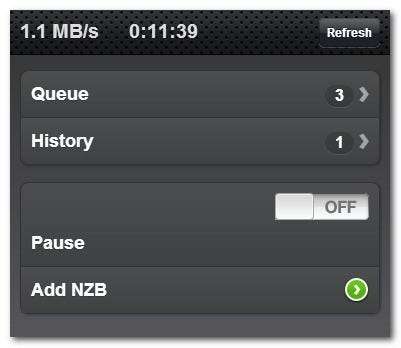
モバイルデバイスからSABnzbdのインストールを簡単に制御する場合は、モバイルWebUIテンプレートの1つをインストールするか、AppStoreまたはGooglePlayから利用可能な制御アプリの1つをダウンロードする必要があります。
チュートリアルの最初にメインパッケージをインストールしたときに、クラシックとぬいぐるみのテーマを受け取りました。モバイルテーマをインストールしてみましょう。上のスクリーンショットに示されている一般的なモバイルテーマが必要な場合は、ターミナルで次のコマンドを入力します。
sudo apt-get install sabnzbdplus-theme-mobile
iOSのようなiPhoneテーマが必要な場合は、代わりに次のコマンドを入力してください。
sudo apt-get install sabnzbdplus-theme-iphone
モバイルテーマの1つをインストールしたら、WebUIに移動し、[構成]-> [一般]-> [SABnzbdWebサーバー]に移動します。サブセクション[セカンダリWebインターフェイス]で、次のように、インストールしたモバイルスキンを選択できます。
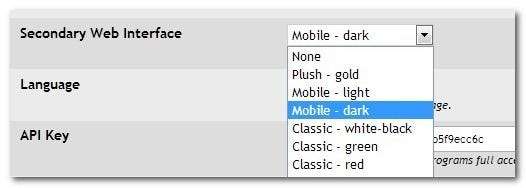
下にスクロールして変更を保存し、[SABnzbdの再起動]([保存]ボタンのすぐ横)をクリックします。再起動が完了すると、次のURLでセカンダリ/モバイルインターフェースにアクセスできるようになります。
http:// [Your Pi's IP]:8080 / m /
Usenetエクスペリエンスをさらに強化したい場合、モバイルアプリは単純なモバイルインターフェイスの基本を超えています。 iPhoneまたはiPadをお持ちのAppleファンは、間違いなく次のアプリをチェックしたいと思うでしょう。
Androidユーザーには、次のようなさまざまな選択肢があります。
モバイルアプリの多くは、RSSからNZBへの転送、高度なキュー管理などの拡張機能を提供します。
この時点で、SABnzbdをインストールし、その依存関係に取り組み、最適化し、モバイルスキン/コントロールアプリを取得しました。これで、パイプラインを甘くて甘いUsenetの良さで飽和させる準備が整いました。 Raspberry Piをさらに活用するための詳細なガイドを引き続き提供しているので、ここのフロントページに注意してください。